Как размыть фон в приложении Photoshop Express • WIWS
Иногда вы можете захотеть скрыть часть своих фотографий, прежде чем делиться ими со своими учетными записями в социальных сетях или контактами. С помощью Photoshop Express вы можете быстро размыть фон изображения, чтобы скрыть свою личность или местоположение.
Чтобы размыть фон в приложении Photoshop Express, запустите приложение на своем устройстве Android или iOS, выберите фотографию из Галереи или используйте приложение, чтобы сделать снимок, и нажмите «Коррекция» на панели «Инструмент выделения». Затем прокрутите вниз, нажмите «Размытие», перетащите круг на фон изображения и увеличьте или уменьшите размытие фона фотографии с помощью ползунка.
Чтобы упростить вам задачу, мы нашли время, чтобы написать подробное пошаговое руководство о том, как размыть фон в приложении Photoshop Express, с простыми инструкциями. Мы также обсудим два типа эффекта размытия, который поставляется с приложением, и как автоматически удалять или заменять фон изображения.
Что такое Фотошоп Экспресс?
Photoshop Express — одно из лучших приложений для редактирования фотографий. Андроид и iOS пользователи. В бесплатной версии вы можете быстро редактировать изображения, превращать их в шедевры и сохранять их в форматах PNG или JPEG на своем устройстве.
Платная версия приложения предлагает гораздо больше творческих возможностей, таких как ретуширование, устранение дымки, шумоподавление и т. д., с добавленными темами и наложениями, чтобы сделать ваши изображения RAW более привлекательными.
Размытие фона в приложении Photoshop Express
Если вам интересно, как размыть фон в Photoshop Express, наш следующий пошаговый метод поможет вам пройти весь процесс без особых проблем.
Загрузите приложение Photoshop Express на свое устройство Android или iOS.
- Запустите приложение с главного экрана устройства и создайте учетную запись.
Войдите в свою учетную запись в приложении Photoshop Express и откройте главный экран.

- Выберите фотографию и нажмите «Коррекция» на панели «Инструмент выделения».
- Прокрутите вниз и нажмите «Размытие».
- На экране появится круг; перетащите его на фон вашей фотографии.
Увеличьте или уменьшите круг пальцами и увеличьте или уменьшите размытие фона фотографии с помощью ползунка. Нажмите «Загрузить», когда закончите, чтобы сохранить изображение в библиотеке Photoshop Express в формате PNG или JPEG. Вы также можете сохранить фотографию в галерее своего устройства или нажать «Поделиться», чтобы опубликовать изображение в своих учетных записях в социальных сетях, чтобы ваши подписчики или контакты могли его увидеть и прокомментировать.
После входа в приложение Photoshop Express вы увидите первый экран, на котором будут отображаться фотографии из памяти вашего устройства. Однако вы можете сделать снимок с помощью приложения, выбрав «Захват» на главном экране, если хотите. Вы также можете нажать «Галерея» на главном экране, чтобы выбрать изображения, сохраненные в других альбомах вашего устройства, таких как WhatsApp, Snapchat и т. д.
д.
Выбор параметров размытия фона в приложении Photoshop Express
При использовании приложения Photoshop Express вы можете выбрать радиальное или полное размытие фона фотографии.
Вы можете размыть определенные части вашего изображения с помощью радиального размытия, так что это будет лучший вариант для работы с фоном вашего изображения. Чтобы применить этот эффект, переместите круг на фон вашей фотографии и отрегулируйте его с помощью ползунка, чтобы размыть его. Вы также можете изменить интенсивность размытия и использовать переключатель, чтобы изменить положение размытия на изображениях.
Полное размытие, с другой стороны, размывает всю вашу картинку. Выберите фотографию, коснитесь параметра «Полный» на панели инструментов и переместите ползунок, чтобы настроить интенсивность размытия. Однако этот вариант не подходит для определенной части изображений; поэтому он неэффективен для размытия фона фотографии.
Автоматическое удаление фона в приложении Photoshop Express
Выполните эти шаги, если вы хотите удалить фон фотографии вместо его размытия в приложении Photoshop Express.
Войдите в приложение Photoshop Express на своем устройстве Android/iOS.
Загрузите фотографию из библиотеки приложений или галереи устройства или сделайте снимок с помощью функции «Захват» на главном экране.
- Нажмите «Автоматическое удаление фона».
Замена фона в приложении Photoshop Express
Можно изменить фон изображения с помощью приложения Photoshop Express, выполнив следующие действия.
Войдите в приложение Photoshop Express на своем устройстве Android/iOS.
Загрузите/выберите фотографию или сделайте снимок, используя функцию «Захват» на главном экране.
- Нажмите «Автоматическое удаление фона».
Выберите цвет фона или сделайте его прозрачным.
Используя приложение PS Express, вы также можете использовать изображение и установить его в качестве фона для своей фотографии.
Почему я не вижу параметр «Удалить фон» в приложении Photoshop Express?
Попробуйте выполнить следующие действия, если вы хотите заменить или удалить фон изображения, но не можете найти кнопку «Удалить фон».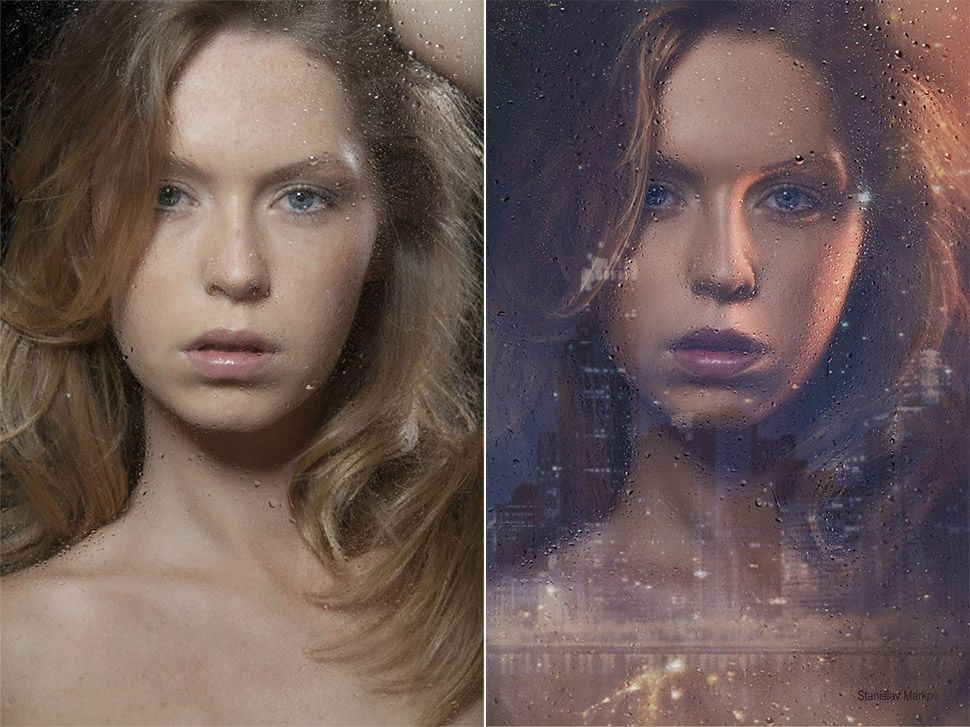
- Запустите приложение PS Express на своем устройстве Android/iOS.
- Выберите фотографию и нажмите «Слои» на правой панели, чтобы создать новый слой.
- Снимите флажок «Слой 1» и выберите слой «Фон».
Кнопка «Удалить фон» будет находиться под панелью «Быстрые действия» приложения.
Резюме
В этом руководстве мы обсудили размытие фона в приложении Photoshop Express. Мы также обсудили два типа параметров размытия, которые предлагает приложение.
Кроме того, мы изучили функции автоматического удаления и замены фона изображения PS Express и поделились решением, если вы не видите параметр «Удалить фон» при редактировании фотографии.
Надеюсь, ваша проблема решена, и вы можете быстро добавить эффект размытия к своим изображениям и поделиться ими с другими.
Post Views: 71
Как размыть фон в фотошоп, пошаговая инструкция
Приветствую читатели моего блога! Во время фотосъемки не всегда удаётся хорошо размыть задний фон. Это связано с разными техническими нюансами. Большое значение имеет оптика и настройки камеры, расстояние от модели до фона. Сегодня мы рассмотрим вариант доработки фона после съемки. Предлагаю пошаговую инструкцию как размыть фон в фотошоп.
Большое значение имеет оптика и настройки камеры, расстояние от модели до фона. Сегодня мы рассмотрим вариант доработки фона после съемки. Предлагаю пошаговую инструкцию как размыть фон в фотошоп.
Оглавление
Инструкция как размыть фон в фотошоп.
Загружаем фотографию в программу
Перетаскиваем нужное фото в окно PS, (удерживая лк мыши), или нажимаем в верхнем левом углу Файл — открыть — и далее выбираем нужное фото.
Создаём дубликат слоя
Правой кнопкой мыши, нажимаем на слой и выбираем создать дубликат слоя, или нажимаем комбинацию клавиш Ctrl+J.
Применяем фильтр размытие по Гауссу
Далее для дубликата слоя нажимаем Фильтр — Размытие — Размытие по Гауссу. Можно также использовать другие варианты размытия, предложенные в меню.
В открывшемся окне, выбираем радиус размытия в пикселях. Уровень размытия выставляем визуально, в зависимости того, какой результат вы желаете получить. Нужно понимать, что при выборе большой величины размытия, изображение может потерять свою естественность.
Уровень размытия выставляем визуально, в зависимости того, какой результат вы желаете получить. Нужно понимать, что при выборе большой величины размытия, изображение может потерять свою естественность.
Своё фото, я хочу сделать с небольшим размытием, для этого выставляю значение в 7,0 пикселей.
Добавляем слой маску
Для дубликата слоя создаём слой маску. В нижнем правом углу, нажимаем на рисунок в виде прямоугольника с кружочком внутри. После нажатия, возле слоя появится белый прямоугольник.
Убираем размытие с модели
Для того, чтобы убрать размытие в нужных местах, выбираем мягкую кисть черного цвета. Для выбора мягкого варианта кисти, нажимаем правой кнопкой мыши на изображении.
Далее, выбрав нужный размер кисти, аккуратно удаляем размытие. Для качественной проработки всех деталей, необходимо увеличить изображение.
После удаления размытия на модели, получился вот такой результат:
Удаляем размытие с переднего плана
Для придания изображению более естественного вида, необходимо выровнять глубину резкости нашей модели с передним планом.
Уменьшаем для кисти прозрачность, по мере удаления объектов от нашей модели.
Результат
В итоге, после всех манипуляций, получится вот такой результат: Дополнительные советы
- Если изменить цвет кисти на чёрный, при её использовании, вместо удаления размытия, оно будет появляться.
- Если после наложения слоя маски, нажать комбинацию кнопок Ctrl+i, то произойдёт инверсия. Размытие будет проявляться после проведения белой кистью. Такой вариант удобен, когда необходимо размыть небольшие области изображения.
- Можно обойтись без слоя маски. После применения фильтра, размытие можно удалить с помощью ластика. Результат в таком случае может оказаться более грубым.
Заключение
Описанный вариант, не является единственным, но он один из самых простых для размытия фона. Для получения хорошо размытого фона ещё при съемке, предлагаю ознакомиться со статьёй как сделать задний фон размытым.
C уважением Автор блога vzest.ru Владимир Захаров!
Понравилась статья? Сделай репост, поделись с друзьями.
Нажми, чтобы оценить пост!
[Голосов: 3 Средний: 5]
72
Размытие фона: Сделайте размытое фоновое изображение бесплатно за считанные секунды
Размытие фона: Сделайте размытое фоновое изображение бесплатно за считанные секунды | FotorВыделяйте объект, размывая фон фотографии
Не позволяйте нелепому и загроможденному фону мешать вашим фотографиям. Онлайн-инструмент для размытия фона от Fotor позволяет быстро размыть фон любой фотографии без опыта редактирования, а также легко создавать эффекты глубины резкости и размытия фона для ваших фотографий и изображений продуктов. Используйте инструмент размытия фона Fotor, чтобы выделить объект вашей фотографии и привлечь внимание людей к вашим объектам или продуктам. Скройте ненужные элементы на размытом фоне.
Размытие фона сейчас
Автоматическое размытие фона
Размытие фона онлайн еще никогда не было таким простым. Создайте эстетичный размытый фон для своей фотографии с помощью нашего интеллектуального инструмента размытия фона на основе искусственного интеллекта. Загрузите свою фотографию, и онлайн-размытие фотографий Fotor автоматически сфокусирует объект. Будь то портрет или изображение животного, Fotor может легко размыть фон фотографии.
Создайте эстетичный размытый фон для своей фотографии с помощью нашего интеллектуального инструмента размытия фона на основе искусственного интеллекта. Загрузите свою фотографию, и онлайн-размытие фотографий Fotor автоматически сфокусирует объект. Будь то портрет или изображение животного, Fotor может легко размыть фон фотографии.
Эффект размытия может вдохновить дизайнера и помочь его идеям воплотиться в реальном мире. С размытым фоном вы можете легко выразить свои идеи и поделиться своим настроением, добавив несколько значимых слов.
Размытие фона сейчас
Настройка эффекта размытия
Создавайте различные эффекты нечеткого фона для разных типов фотографий, регулируя уровень размытия изображения. Используйте инструмент размытия фона Fotor, чтобы настроить область и интенсивность эффекта размытия, применяемого к вашим фотографиям. Вы можете вручную настроить размер кисти, чтобы добавить или удалить размытый фон по мере необходимости, и вы даже можете использовать инструмент размытия изображения Fotor, чтобы размыть лица людей и избежать ненужных людей на ваших фотографиях.
Размытие фона сейчас
Размытие фотографий без потери качества
Онлайн-инструмент Fotor для размытия фона позволяет размыть фон фотографий без потери качества и детализации. Получите высококачественное размытое фоновое изображение за считанные секунды одним щелчком мыши.
Размытие фона сейчас
Креативное размытие фона на фото
Используйте инструмент кругового размытия, чтобы сфокусировать объект на фотографии и создать круговой эффект глубины резкости. Чтобы добавить эффект размытия по горизонтали, используйте инструмент линейного размытия. С помощью наших различных творческих инструментов размытия изображения создайте уникальный размытый фон, соответствующий вашему вкусу. Размытие фона изображения и создание художественных эффектов никогда не было проще!
Размытие фона сейчас
Приложение Fotor для размытия фона для iPhone и Android
Fotor предлагает приложение для размытия фона фотографий, которое можно бесплатно загрузить для устройств iOS и Android. Неважно, где и когда вы можете размыть фон изображения. Используйте его для создания красивых изображений профессионального качества, отвечающих всем вашим деловым и личным потребностям.
Неважно, где и когда вы можете размыть фон изображения. Используйте его для создания красивых изображений профессионального качества, отвечающих всем вашим деловым и личным потребностям.
Размытие фона
Достигните творческого совершенства с эффектом размытия от Fotor!
Размытие фона — это эффективный способ сделать основные части изображения четкими и сфокусированными, а ненужные элементы исчезнуть на фоне. Используйте размытый фон для создания различных фотоэффектов.
Размыть фон Сейчас
Как размыть фон изображения?
- Нажмите кнопку «Размыть фон сейчас» на этой странице и откройте фоторедактор размытия Fotor.
- Нажмите «Открыть изображение», чтобы загрузить изображение, которое хочет размыть фон. Или напрямую перетащите фотографию в область редактирования.
- Выберите инструмент размытия «Круговой» или «Линейный», чтобы размыть изображения.

- Кроме того, вы также можете нажать кнопку «Размытие фона», чтобы размыть фон изображения.
- Применение эффекта размытия, искажение и изменение области размытия для достижения максимального эффекта.
- Когда вы закончите, нажмите кнопку «Загрузить», чтобы сохранить изображение. Для вас есть форматы PNG и JPG.
Размытие фона
Часто задаваемые вопросы о размытии фона
Размытие фото для других случаев 0002 Поделиться:
Никто не хочет намеренно размывать изображения, но желательное количество размытия фона выглядит великолепно и помогает в некоторых ситуациях делать эффектные фотографии. Смартфоны в наши дни способны снимать изображения почти профессионального качества, поэтому их можно использовать для съемки портретов и других изображений крупным планом.
Photo by Dahlia Ambrose Наличие размытого фона в этих сценариях может выделить объект, когда дело доходит до фотографии, и может быть мощным композиционным инструментом для привлечения внимания к объекту. Вы можете снимать изображения с размытым фоном даже с помощью смартфона (iPhone или телефона Android), который у вас есть в руках. Достичь такого эффекта может показаться трудным, но при наличии правильной техники и некоторого творческого мышления это довольно легко.
Вы можете снимать изображения с размытым фоном даже с помощью смартфона (iPhone или телефона Android), который у вас есть в руках. Достичь такого эффекта может показаться трудным, но при наличии правильной техники и некоторого творческого мышления это довольно легко.
Ниже приведены некоторые творческие способы размытия фона на изображениях при использовании смартфона для фотосъемки.
Вот несколько способов размыть фон с помощью iPhone или Android
Получение размытого фона на изображениях требует больше усилий, чем просто создание снимков. Следующие советы и приемы помогут вам делать снимки, которые будут выделяться на размытом фоне.
Используйте портретный режим
Самые последние модели iPhone и телефоны Android поставляются с камерами и приложениями для камер, которые поддерживают портретный режим. В портретном режиме используется программное обеспечение с эффектом глубины для размытия фона, поэтому объект остается четким, а приложение делает фон размытым.
Эта функция отлично подходит для портретов, но ее также можно использовать и для других объектов, когда вы хотите, чтобы фон был размытым, или в ситуациях, когда вы хотите устранить или уменьшить эффект отвлекающего фона.
Photo by Dahlia AmbroseИтак, вот как использовать портретный режим:
- Откройте приложение камеры и коснитесь портрета, чтобы выбрать вариант «Портрет» или режим «Портрет». Это может варьироваться в зависимости от устройства или мобильного телефона, а портретный режим iPhone находится в нижней части экрана, когда открыто приложение камеры.
- Убедитесь, что объект находится на расстоянии, рекомендованном камерой, для эффективной работы эффекта глубины, легкого размытия фона или получения наилучших результатов. Обычно он находится на расстоянии от 2 до 8 футов от камеры, в зависимости от размера объекта.
- Скомпонуйте фотографию и установите фокус на объект или лицо объекта в случае портретов.
- Отрегулируйте экспозицию и сделайте снимок.

- Если есть возможность изменить диафрагму при фотографировании, установите желаемое значение диафрагмы, предпочтительно широкое значение, например, f/2,8, на этом этапе, чтобы получить предпочтительную глубину резкости, то есть размытый фон. Эта функция доступна на некоторых устройствах Android и iPhone.
- Некоторые смартфоны, в том числе недавние iPhone, могут регулировать степень размытия фона при редактировании. Для этого вы должны сделать фотографию в портретном режиме, и ваш телефон должен быть довольно новой модели, чтобы эта функция работала.
- Откройте фотографию в приложении «Фото» (для iPhone) и нажмите «Изменить». Некоторые телефоны Android имеют функции или названия, такие как «Боке», для настройки значения диафрагмы.
- Коснитесь значения числа f в левом верхнем углу.
- Выберите желаемое значение размытия фона, чтобы добиться желаемого эффекта размытия. Не переусердствуйте, так как изображение с чрезмерно размытым фоном, снятое на смартфон, может выглядеть очень неестественно.

- Вы также можете поэкспериментировать с функциями освещения, доступными в iPhone, и контролировать интенсивность, чтобы получить желаемый вид на финальном изображении.
Примечание: Некоторые модели iPhone и Android могут не работать в портретном режиме, если они не распознают лицо. Поэтому снимать натюрморты в портретном режиме будет сложно. Кроме того, некоторые смартфоны позволяют использовать функцию масштабирования в портретном режиме, а другие — нет.
Приблизьтесь к объекту
Подобно тому, как вы приближаетесь к объекту, чтобы получить большее размытие фона (малая глубина резкости) при использовании цифровой зеркальной или беззеркальной камеры, вы можете использовать ту же технику на своем iPhone или телефоне Android. чтобы получить более размытый фон. Вы можете использовать эту опцию, если на вашем телефоне нет портретного режима. Чем ближе вы подходите, тем размытее фон.
Чем ближе вы подходите, тем размытее фон.
Убедитесь, что вы находитесь в пределах минимального расстояния фокусировки, потому что камера телефона не может правильно сфокусироваться, если вы находитесь слишком близко к объекту, и это может сделать изображение размытым. Всегда проверяйте резкость фокуса и регулируйте расстояние между камерой и объектом для точной и резкой фокусировки.
Использование функции оптического зума
Многие iPhone и телефоны на базе Android поставляются не только с объективом, который позволяет фотографу увеличивать или увеличивать сцену. Если у вас есть опция, например объектив с 2-кратным зумом или более, используйте его, чтобы сфокусироваться и сделать снимок объекта. Это поможет вам снимать изображения с более размытым фоном, потому что функция масштабирования позволит вам приблизиться к объекту и, следовательно, сильнее размыть фон.
Выберите указанный выше вариант, только если на вашем смартфоне нет портретного режима или если вас не устраивают результаты в портретном режиме.
Попробуйте ручные настройки
Некоторые смартфоны, особенно телефоны Android, поставляются с приложением камеры, которое позволяет использовать ручные настройки для съемки фотографии. Вы можете установить значение диафрагмы, ISO и скорость затвора, чтобы получить желаемую экспозицию. Чтобы получить размытый фон, установите диафрагму на более широкое значение, например, f/2,8, в зависимости от вашего визуального интереса.
Существуют также сторонние приложения для камеры, которые позволяют использовать ручные настройки для захвата изображения. Используйте одно из этих приложений и выберите более широкое значение диафрагмы, чтобы у итогового изображения было приятное размытие фона. Вы можете настроить значение диафрагмы в соответствии со своим визуальным восприятием.
Используйте режим макросъемки, если он у вас есть
Некоторые смартфоны могут поставляться с режимом макросъемки, который поможет добиться размытия фона для изображений крупным планом без особых усилий. Эта функция может быть бесполезна при съемке портретов, но может быть полезна для макросъемки жуков, цветов и других объектов с хорошим размытием фона.
Эта функция может быть бесполезна при съемке портретов, но может быть полезна для макросъемки жуков, цветов и других объектов с хорошим размытием фона.
Используйте насадку для макросъемки
Если вы хотите делать макрофотографии с хорошим увеличением, но в то же время с размытием фона, то насадка для макросъемки — отличный инструмент. На рынке есть много объективов по доступным ценам, и некоторые из них — Moment, Apexel, Olloclip и т. д.
Фото Аарона Бёрденаотносительно тонкий. Убедитесь, что вы сфокусировались на нужной области или точке, где вы хотите, чтобы она была, а затем сделайте снимок.
Используйте приложение, которое позволит вам снимать размытый фон
В App Store и Play store есть различные приложения для фотосъемки для iPhone и телефонов Android, и эти приложения позволяют фотографу запечатлеть размытый фон на своих изображениях. Большинство из них поставляются с ручными настройками, поэтому у фотографа больше контроля над полученными изображениями.
Вот некоторые приложения, которые вы можете проверить: Halide Mark II (iOS), Blur Photo Background (iOS), ProShot (iOS, Android), ProCam 8 (iOS), Camera + (iOS), Auto Blur (Android), DSLR Эффекты размытия камеры (Android), Blur Photo (Android) и т. д. Эти приложения камеры имеют ручные настройки и портретный режим (работает для смартфонов с двумя или более объективами), а некоторые приложения позволяют вам сфокусироваться на объекте вручную, давая вам полный контроль над всем процессом фотосъемки.
Скриншот из магазина приложений Приведенный выше список приложений представляет собой комбинацию бесплатных и платных приложений, поэтому вы всегда можете проверить функции и выбрать бесплатное приложение, если этого будет достаточно для ваших нужд в фотографии и редактировании. Некоторые приложения могут поставляться с бесплатной версией, и вам, возможно, придется совершать покупки в приложении, чтобы получить доступ к расширенным инструментам и любым новым функциям, которые могут время от времени появляться.
Помимо захвата фотографий, эти приложения также имеют встроенные инструменты или возможности для редактирования фотографий. Таким образом, вы можете захватывать и редактировать изображения в одном приложении.
Используйте инструмент «Размытие» при постобработке
Если вам не удалось захватить разумно размытый фон на изображении или у вас в библиотеке фотографий есть старое изображение, требующее размытия фона, то существуют приложения, которые помогут вам в этом. вариант. Приложения работают по-разному в том смысле, что некоторые приложения позволяют вам закрашивать фон и размывать его или использовать такие инструменты, как инструмент многоугольного лассо, для выбора объекта. Напротив, другие могут иметь радиальный фильтр, который поможет размыть области за пределами круглой области.
Выберите приложение, которое вам подходит, и помните, что опция радиального размытия не всегда может быть очень естественной с точки зрения размытия фона.
Blur Tool в Snapseed — Фото Далии АмброузНекоторые приложения, которые помогут с размытием фона при постобработке: чтобы мгновенно позволить вам размыть часть изображения или фон на изображениях.
 Функция размытия поставляется с линейным размытием, радиальным размытием, размытием эллипса и другими эффектами, такими как эффекты боке.
Функция размытия поставляется с линейным размытием, радиальным размытием, размытием эллипса и другими эффектами, такими как эффекты боке.- Blur Photo Editor — это приложение для iPhone и iPad, которое помогает точно размыть части изображений или фон на изображениях. Он имеет обширную коллекцию эффектов размытия, включая круговое и полосовое размытие. Вы также можете выбрать интенсивность эффекта размытия по своему вкусу.
- After Focus (iOS и Android) — приложение After focus позволяет фотографу применять эффекты размытия в зависимости от их визуальных предпочтений, такие как размытие объектива, размытие при движении, размытие при увеличении и т. д. Просто выберите область фокусировки, нарисовав границу объекта для интеллектуального выбора области фокусировки, а затем выберите тип размытия, который вы хотите применить к фотографии. Вы можете сделать снимок с этими эффектами размытия с помощью приложения или отредактировать старое изображение, чтобы размыть фон с помощью этого приложения.

- PicsArt (iOS и Android). Помимо множества функций PicsArt, инструмент интеллектуального выбора на основе искусственного интеллекта поможет довольно легко выбирать и размывать фон на изображениях. Существуют эффекты размытия, такие как интеллектуальное размытие, размытие в движении и т. д., которые могут быть мощными инструментами для размытия фона на фотографиях.
Помимо вышеперечисленного, существуют такие приложения, как VSCO, Snapseed, Photoshop Express и т. д., которые помогают размыть фотографии для фона. В зависимости от используемого приложения вам, возможно, придется выбрать размытие объектива, эффект размытия или закрасить фон и т. д., а затем коснуться размытия, чтобы создать эффект размытия. На выбор будут различные виды размытия, например, размытие по Гауссу.
Убедитесь, что вы рисуете с увеличенным изображением, когда вам нужно вручную рисовать и выбирать фон в используемом приложении. При выборе инструментов радиального или линейного размытия убедитесь, что вы используете правильный размер, чтобы не размыть изображения в неправильных областях.
Использование функции размытия также может быть способом отвлечь внимание от нежелательных объектов или элементов на заднем плане. Просто помните, что вы делаете размытыми только нежелательные области на снимках, а не основной объект.
Заключение
Портретный режим может быть отличным вариантом для захвата размытия фона на изображении с помощью Android или iPhone. Тем не менее, иногда это может сделать изображение в целом мягким, а более мелкие детали по краям довольно размытыми или нечеткими. Он отлично подходит для крупных объектов, но его также можно использовать с осторожностью при съемке более мелких объектов. Всегда делайте пробные снимки и увеличивайте масштаб, чтобы убедиться, что края сняты удовлетворительно.
Поскольку смартфон мы носим в руках большую часть времени, он может стать отличным инструментом для съемки изображений с почти профессиональным результатом.
Используете ли вы смартфон для съемки изображений с размытым фоном? Какие методы или настройки вы используете? Пожалуйста, поделитесь с нами в разделе комментариев ниже.





